 |
АвтоАвтоматизацияАрхитектураАстрономияАудитБиологияБухгалтерияВоенное делоГенетикаГеографияГеологияГосударствоДомДругоеЖурналистика и СМИИзобретательствоИностранные языкиИнформатикаИскусствоИсторияКомпьютерыКулинарияКультураЛексикологияЛитератураЛогикаМаркетингМатематикаМашиностроениеМедицинаМенеджментМеталлы и СваркаМеханикаМузыкаНаселениеОбразованиеОхрана безопасности жизниОхрана ТрудаПедагогикаПолитикаПравоПриборостроениеПрограммированиеПроизводствоПромышленностьПсихологияРадиоРегилияСвязьСоциологияСпортСтандартизацияСтроительствоТехнологииТорговляТуризмФизикаФизиологияФилософияФинансыХимияХозяйствоЦеннообразованиеЧерчениеЭкологияЭконометрикаЭкономикаЭлектроникаЮриспунденкция
РУКОВОДСТВО ПОЛЬЗОВАТЕЛЯ
3.1 Общие сведения о программе
Программа "Реестр сотрудников" представляет собой базу данных, которая предназначена для использования на предприятии. Она поможет систематизировать работу работника отдела кадров при поиске информации о сотруднике.
С помощью этой программы можно легко и просто выполнить большинство необходимых действий: просмотр, добавление и удаление записей, выполнение запросов, вывод отчётов по определённым данным, вывод диаграмм.
3.2 Установка и запуск программы
Для того, чтобы установить программу БД "Реестр сотрудников" необходимо загрузить установочный диск, запустить имеющийся на нём установочный файл. Следуя простым указаниям установить данную программу.
По умолчанию папкой установки является c:\Program Files\БД Реестр сотрудников.
После установки программы её можно запустить с папки, куда установилась программа, или с ярлыка на рабочем столе.
После запуска программы ориентируемся по лёгкому и простому интерфейсу программы. Он предельно понятен.
Для удаления программы снова запускаем установочный файл. Из предложенных действий в появившемся окне выбираем удалить. Начинается процесс удаления программы, после которого данный продукт будет полностью удалён с вашего компьютера.
3.3 Работа с программой
При запуске программы "БД Реестр сотрудников.exe" появляется главное окно программы (рисунок 3.3.1):

Рисунок 3.3.1 – Главное окно программы
Для просмотра имеющихся работников на предприятии в главном меню нажать кнопку Подразделения (рисунок 3.3.2.):

Рисунок 3.3.2 – Подразделения
Для просмотра запросов и отчётов необходимо выбрать пункт меню выбрать нужное подразделение кнопка «Показать запрос» и кнопка «Отчет» запросы и отчёты (рисунок 3.3.3):

Рисунок 3.3.3 – Отображение отчета и запроса
После нажатия на кнопку «Отчет» открывается окно отчетов (рисунок 3.3.4).
 Рисунок 3.3.4 – Окно отчёта
Рисунок 3.3.4 – Окно отчёта
Если нажать на кнопку «Показать запрос», то выполнится запрос (рисунок 3.3.5):

Рисунок 3.3.5 – Окно запроса
Чтобы просмотреть диаграммы к программе, нужно выбрать один из пунктов меню «Диаграмма» (рисунок 3.3.6).
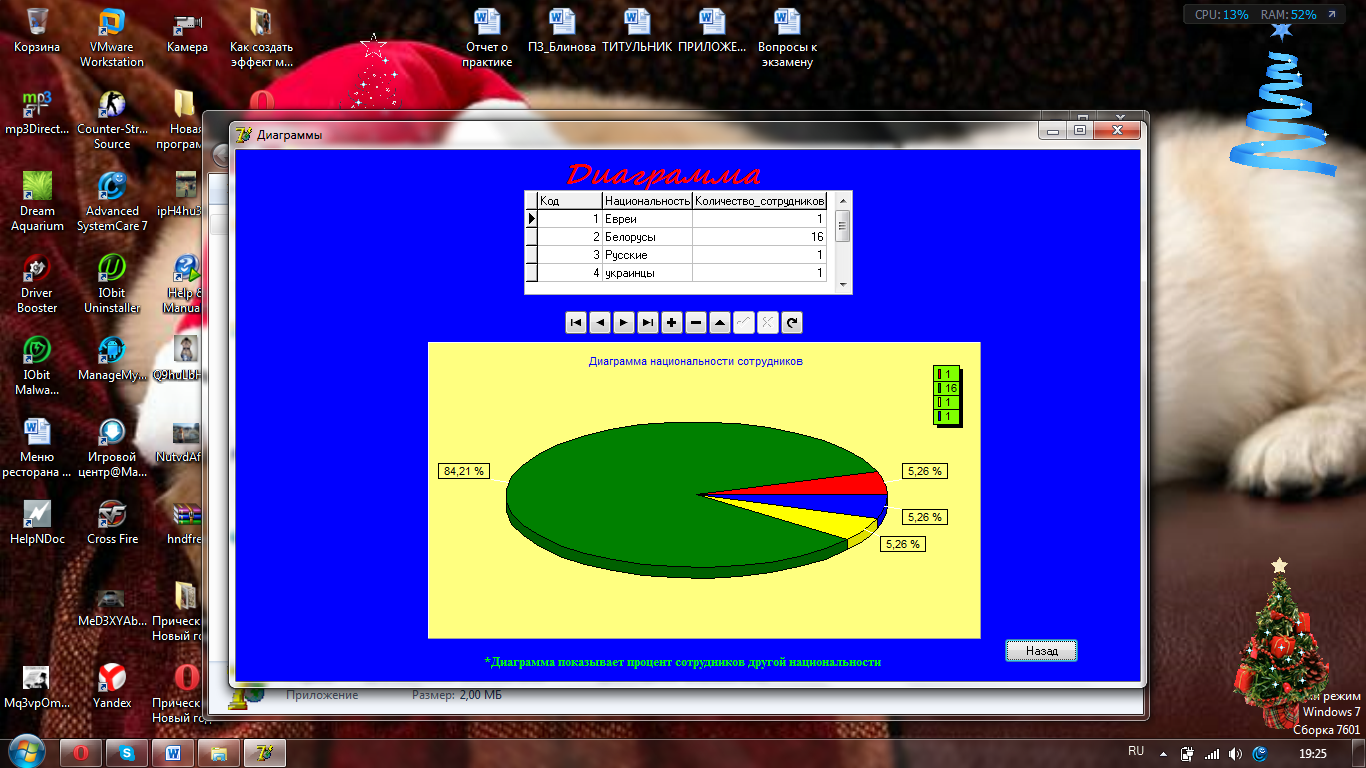
Рисунок 3.3.6 – Отображение меню «Диаграмма»
Просмотреть информацию об авторе можно нажав пункт меню «Об авторе», а чтобы вызвать справку необходимо нажать на пункт меню «Справка».
3.4. Сообщения пользователю
При работе с программой пользователю могут выводиться следующие:
Сообщение, появляющееся при удалении записи (рисунок 3.4.1):

Рисунок 3.4.1 – Сообщение удаления
Сообщение, появляющееся при сохранении записи (рисунок 3.4.2):

Рисунок 3.4.1 – Сообщение сохранения
Сообщение, появляющееся при добавлении записи (рисунок 3.4.3):

Рисунок 3.4.1 – Сообщение добавления
3.5 Выход из программы
Для выхода из программы нужно нажать кнопку «Выход из программы» находящуюся в меню главного окна программы (рисунок 3.5.1):

Рисунок 3.5.1 – Выход из программы
Поиск по сайту: